Come reinstallare il sistema Windows 7 correttamente
Con l'uso prolungato di un computer, qualsiasi utente prima o poi diventa sconcertato dal fatto che il sistema è ingombrato, i file residui non vogliono essere cancellati volontariamente e il laptop viene caricato alla velocità di una lumaca ferita. Sebbene alcuni virus possano essere trattati a prima vista, lasciano comunque le loro piccole impronte. In futuro, cresce progressione geometrica e colpisce completamente l'intero sistema. Pertanto, l'utente inizia a porre la domanda urgente: "Come reinstallare Windows 7?"
Ovviamente, per risolvere questi problemi, è possibile utilizzare i servizi di plug-in o iniziare a utilizzare un nuovo antivirus, ma tale soluzione sarà temporanea e in poche settimane la situazione non solo si ripeterà, ma peggiorerà. Inoltre, a volte il computer non lascia semplicemente alcuna scelta, accogliendo minacciosamente la "schermata blu della morte" con le istruzioni di addio.
Ad
La reinstallazione del sistema operativo in un salone specializzato costa molto, quindi oggi ne salveremo un paio di migliaia e impareremo a reinstallare il sistema operativo. Ma prima di reinstallare il sistema Windows 7, è necessario eseguire diversi passaggi.
Preparazione e salvataggio dei dati
Come reinstallare Windows 7? Per proteggersi dalla perdita di file importanti dopo aver reinstallato il sistema, vale la pena dedicare un po 'di tempo e salvare quei documenti che potrebbero essere necessari in futuro su un'unità flash USB o su un disco.
Ad esempio, non tutti vogliono perdere i risultati raggiunti nel loro gioco preferito. Basta trovare e salvare un piccolo file, che si trova nella cartella AppData dell'utente. Se la cartella con questo nome non viene visualizzata, vai su "Computer" - "Disco locale" - "Utenti" - "il tuo nome" e fai clic su "Disponi", quindi seleziona la cartella e i parametri di ricerca nel menu a discesa.
Ad
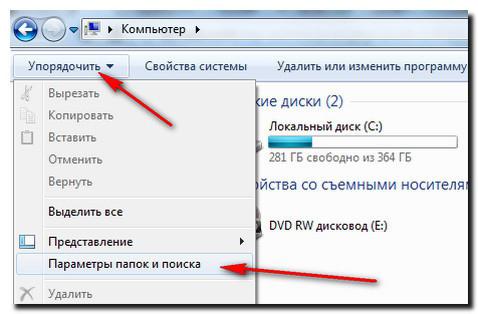
E metti un pennarello su "Mostra cartelle e file nascosti". 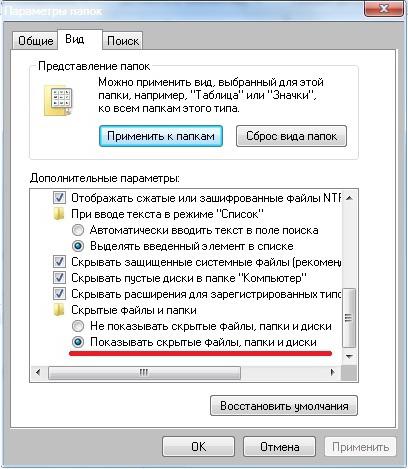
Come salvare materiali e collegamenti preferiti dal browser
Al fine di salvare i segnalibri, prima di reinstallare Windows 7, è necessario effettuare le seguenti operazioni:
- Per Mozilla Firefox, dovrai andare su "Disco locale" - "Utenti" - "Nome utente" - "Preferiti" e salvare l'intera cartella.
- Per salvare i dati di Google Chrome, vai su "Disco locale" - "Utenti" - "Nome utente" - "AppData" - "Locale" - "Google" - "Chrome" e salva la cartella Dati utente.
- Per Internet Explorer, è sufficiente salvare la cartella Preferiti situata in "Disco locale" - "Utenti" - "Nome utente".
- Quando lavoriamo con Opera, seguiamo il percorso noto della cartella AppData e poi Opera, è sufficiente salvare il file bookmarks.adr.
Salva i file torrent
Per salvare i file torrent, andare su AppData, trovare la cartella uTorrent e copiarla completamente. Dopo aver reinstallato il sistema, la cartella salvata deve essere posizionata nella stessa posizione. Questo vale anche per i giochi salvati e i segnalibri nei browser.
Ad
Quando tutti i dati necessari, le fotografie e le altre esigenze sono state salvate con successo, iniziamo a reinstallare il sistema operativo per il drumming.
Come reinstallare Windows 7
Se c'è un disco con il sistema operativo, lo inseriamo nell'unità, dopodiché dovrebbe iniziare la reinstallazione automatica del sistema operativo, sebbene ciò non avvenga nel 60% dei casi. Cosa fare in questa situazione, per capire come reinstallare Windows 7? "BIOS" - una parola mistica, dopo averlo sentito, molti iniziano a innervosirsi. In realtà, non c'è nulla di sbagliato nel BIOS se non si tocca nulla di extra (e anche in questo caso tutti i parametri possono essere ripristinati). Per raggiungere la tua destinazione, hai bisogno di:
- riavviare il computer;
- 2-3 volte premere il tasto Canc prima che venga visualizzato lo screen saver di Windows. Se la transizione al BIOS non è avvenuta, ripetere la procedura nuovamente.
Quindi, se tutto è fatto correttamente, la seguente immagine dovrebbe apparire sotto i tuoi occhi: 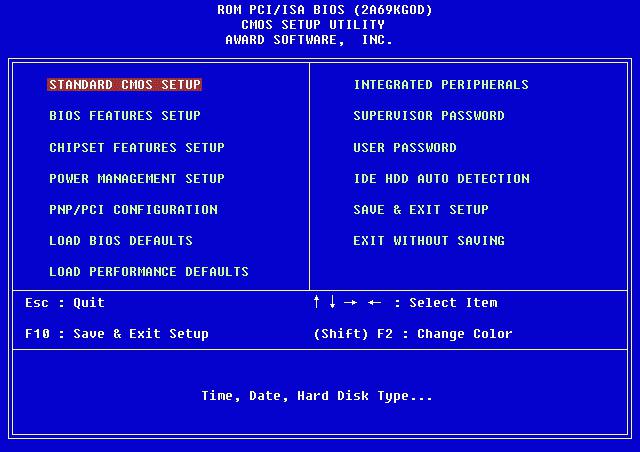
Successivamente, trova il primo dispositivo di avvio e imposta il valore sul CD-ROM. Ciò significa che quando avvii il computer, per prima cosa scaricherà automaticamente i dati dal disco. Dopo aver installato il software, è molto importante non dimenticare di restituire tutto come era, altrimenti il computer installerà sempre il sistema (se si è anche dimenticato di rimuovere il disco). 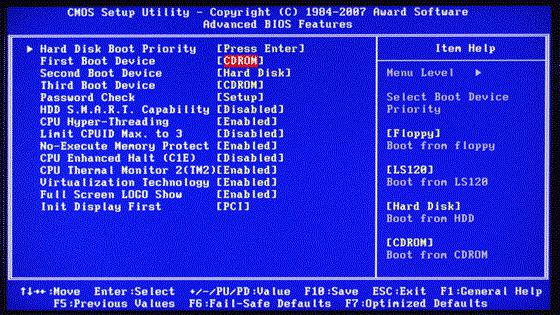
Premere f10 per salvare le modifiche. Se tutte le condizioni sono state soddisfatte, il sistema verrà reinstallato.
La finestra successiva ci invita a scegliere una lingua, una data e impostare l'ora. Impostiamo parametri semplici e facciamo clic con il tasto "successivo", "installa" e accettiamo il contratto di licenza.
Tipo di installazione
- Aggiornamento (aggiornamento): adatto solo se il sistema viene reinstallato per motivi minori. Se la decisione è stata presa in connessione con lo "schermo della morte" o programmi malevoli sono chiaramente sul computer, abbiamo sicuramente scelto l'installazione completa.
- Installazione completa (personalizzata): reinstalla il sistema operativo letteralmente da zero, distruggendo senza pietà tutto ciò che potrebbe danneggiarlo.
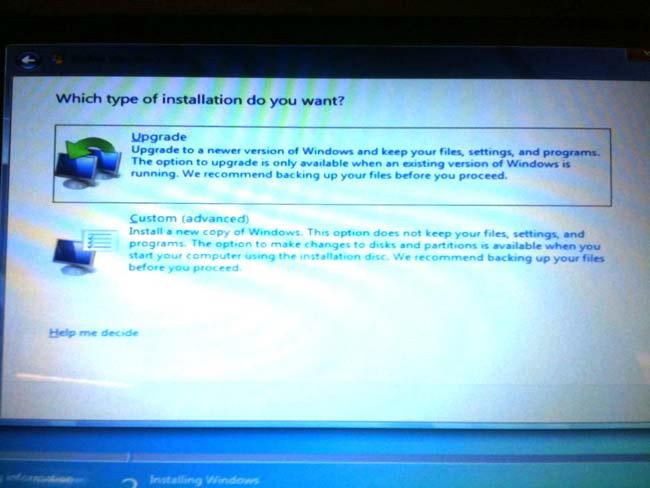
Configurazione del disco
Qui devi scegliere quale disco apparirà come uno locale, cioè quello su cui verrà installato il software. 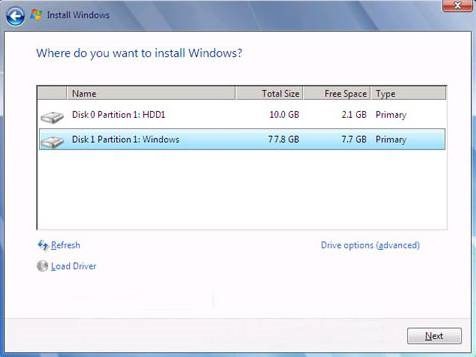
Logicamente, il disco di sistema dovrebbe essere entro 35 GB, ma non di meno. Va tenuto presente che molti di noi amano salvare i file secondo il principio del "lancio sul desktop in modo da non dimenticare". Tutti i documenti, le immagini, ecc. Che si trovano sul desktop sono memorizzati sul disco di sistema, così come i file dalla cartella Download. Pertanto, quando si calcola il volume di un disco locale, vale la pena essere generosi.
Ad
Fare clic su "Avanti" e andare a mangiare, almeno 45 minuti che abbiamo. Durante l'installazione, il computer si riavvierà più volte, che ti avviserà gentilmente. Non vale la pena ostacolare questo, se non ci sono situazioni impreviste nel processo, in 45-50 minuti il nuovo Windows 7 sarà installato in modo sicuro.
Il prossimo passo è il nome utente e il nome del computer. Se a un certo punto è necessario modificare queste impostazioni, questo viene fatto semplicemente: "Start" - con il tasto destro del mouse su "Computer" - "Proprietà". Trova "Nome computer, nome del dominio e parametri del gruppo di lavoro" e fai clic su "Modifica impostazioni" lì.
Non è necessario impostare una password, quindi questo elemento può essere saltato facendo clic su "Avanti".
Dovrai anche inserire un codice prodotto. È possibile trovarlo sul fondo del portatile o su un adesivo speciale sull'unità di sistema (nel caso in cui si sia acquistato l'apparecchio con un disco con licenza).
Se il software è stato installato da un altro disco, la chiave deve essere indicata sulla confezione. Bene, se il sistema è stato installato illegalmente, puoi saltare questo elemento e dimenticarti di questo problema per circa un mese. Dopo 30 giorni, la bella immagine sul desktop cambierà schermo nero e alcune funzioni e dispositivi potrebbero spegnersi. Se non ti infastidisce, puoi tranquillamente lavorare ulteriormente con il sistema o rimanere perplesso dalla ricerca di una chiave adatta in Internet.
Ad
Quando si sceglie il tipo di installazione degli aggiornamenti, è meglio utilizzare le impostazioni consigliate. Se il sistema non viene aggiornato automaticamente, prima o poi potrebbero esserci problemi minori con i programmi più utilizzati. L'aggiornamento corregge bug minori e ottimizza il sistema operativo.
Come reinstallare Windows 7 senza un disco o un'unità flash
A volte capita che non ci sia un CD con Windows, o il CD-ROM è cieco e rifiuta categoricamente di collaborare. Non disperare, non ci sono situazioni senza speranza. Esistono diversi modi per installare il sistema utilizzando altri supporti. Ad esempio, è possibile reinstallare Windows 7 da un'unità flash.
Reinstallare il sistema utilizzando un'unità flash
Innanzitutto, scarica l'immagine del sistema operativo sul tuo computer. Dopodiché, installa il programma Ultra Iso o puoi usare Daemon Tools, l'algoritmo è pressappoco lo stesso. 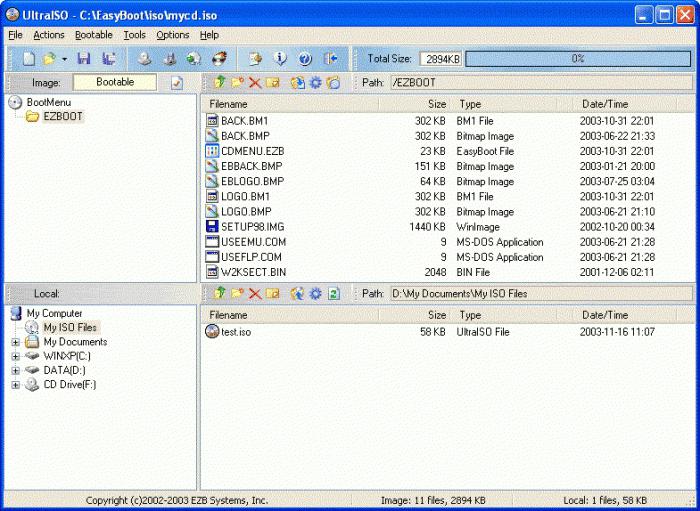
Quindi, prendi una chiavetta USB o una memory card, nota che il BIOS non vedrà nessuna delle unità installate attraverso il connettore USB-3, quindi fai attenzione e usa USB-2. Esternamente, i connettori non differiscono, in alcuni dispositivi, USB-3 è contrassegnato in blu. Se non c'è alcun segno di identificazione, allora tutto è semplice. Troviamo in qualsiasi motore di ricerca informazioni sulle caratteristiche di un laptop o computer e ulteriori informazioni su quale lato sono installati i connettori necessari.
Per preparare l'unità flash per ulteriori operazioni, è necessario formattarla, anche se non contiene nulla. Quindi eseguiamo le seguenti azioni:
- In UltraIso apri l'immagine di Windows 7, che abbiamo già scaricato ("File" - "Apri" - seleziona l'immagine del programma).
- Trova "Carica automaticamente" nel menu in alto e seleziona "Masterizza immagine del disco rigido".
- Nella finestra che si apre, specifica l'unità flash formattata.
- Confermiamo il controllo e il metodo di scrittura è impostato su USB-HDD +.
- Fai clic su "Scrivi".
- Siamo d'accordo con il fatto che tutti i file verranno cancellati dal flash drive (anche se abbiamo formattato, abbiamo ancora messo "Sì").
- Voila! Se viene visualizzato "Registrazione completata", la questione è stata completata e puoi iniziare la reinstallazione.
- Andiamo al BIOS nel modo noto descritto sopra e nel primo dispositivo di avvio selezioniamo l'unità flash registrata.
Reinstallazione di Windows 7 utilizzando un'immagine registrata su un DVD
Un altro modo ti dirà come reinstallare Windows 7 attraverso un CD-ROM senza un disco di licenza.
Perché il DVD? Tutto è elementare, un normale CD-ROM non funziona per l'unica semplice ragione: il volume non è sufficiente e l'immagine del sistema operativo pesa circa 3 GB.
Se si decide di utilizzare un DVD per questo scopo, che ha già qualcosa, quindi, come nella situazione con un'unità flash, è necessario ricorrere alla formattazione.
Ora apri il già noto programma UltraIso, vai su "File" - "Apri" e trova l'immagine scaricata "Windows".
Successivamente andiamo nel menu "Strumenti" e facciamo clic su "Masterizza immagine CD", nella finestra che appare, spuntate la casella "Verifica", accettate con umiltà che tutto sul disco sarà distrutto e cliccate su "Masterizza".
Questo è tutto, dopo la comparsa del messaggio "Registrazione completata" il nostro disco è pronto. Pensiamo che tutti abbiano già indovinato cosa fare dopo. Corretto: andare al BIOS e selezionare il disco registrato come primo dispositivo di avvio.
Come tornare da Windows 7 a XP
A volte gli utenti trovano difficile padroneggiare un nuovo sistema, quindi alcuni trovano più facile reinstallare Windows 7 su XP. La procedura di installazione non è molto diversa da quella descritta in precedenza, ad eccezione di alcuni punti:
- Dopo il passaggio all'installazione, il sistema offre la possibilità di scegliere quale partizione (ovvero, su quale disco) verrà installato il sistema operativo. Per sradicare Windows 7 precedentemente installato, è necessario selezionare la partizione appropriata. Successivamente, ci sarà una scelta di 4 opzioni di formattazione, l'unica delle quali è "Formatta una partizione nel sistema NTFS". Dopodiché, il computer di solito si riavvia e avvia l'installazione del sistema.
- Se c'è un forte desiderio di installare due sistemi operativi contemporaneamente su un computer o laptop, al contrario, selezionare la partizione che non è occupata dai file di sistema. Di solito è l'unità D.
Reinstallazione di Windows 8 su 7
Nonostante il fatto che la maggioranza degli utenti abbia valutato positivamente la settima versione del software di Microsoft, il G8 ha raccolto risposte piuttosto contraddittorie. Poiché la versione più recente è fondamentalmente diversa da tutte le precedenti, a volte c'è il desiderio di sostituire il sistema operativo.
Per reinstallare Windows 8 a 7, è necessario accedere al BIOS e impostare la priorità principale sul CD-ROM (come descritto in precedenza).
Quindi, impostare la modalità Boot su modalità Supporto legacy. 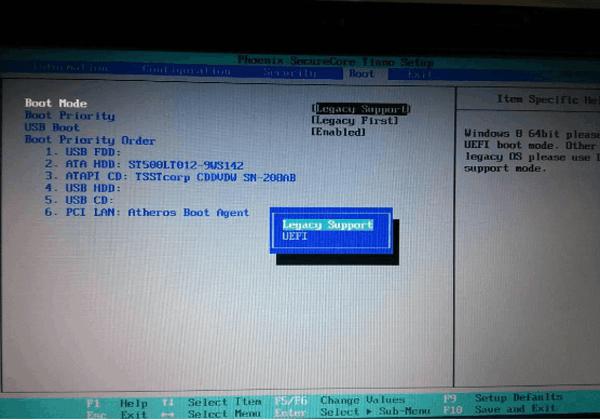
Quindi, salvare le modifiche e procedere all'avvio dal disco o da altri supporti. Il tipo di installazione quando si cambia Windows 8 a 7 può essere solo "Nuova installazione", quindi il sistema operativo è diverso, non è necessario parlare di aggiornamenti.
È inoltre necessario eliminare tutte le sezioni, comprese quelle nascoste. Dopodiché, non pensando più a come reinstallare il computer Windows 7, fai il resto:
- specificare l'ora, la data e il layout della tastiera;
- accettare i termini, specificare il nome dell'utente e del computer;
- inserisci la chiave, ecc.
Dopo l'installazione (driver)
Di norma, reinstallare Windows 7 su un laptop o computer è abbastanza semplice, ma dopo il processo di sostituzione del sistema operativo, molti utenti hanno una serie di domande. Ad esempio:
- "Perché la qualità dell'immagine si è deteriorata dopo l'installazione del nuovo sistema?"
- "Perché un computer o un laptop non vede un flash drive?"
- "Perché il suono si è deteriorato?", Etc.
Tutto questo accade più spesso quando la reinstallazione è stata eseguita scaricando il sistema operativo o acquistando un disco dalle mani (non è necessario pensare a come reinstallare il computer Windows 7, ma alcuni degli "stipiti" appaiono ancora). Per risolvere un certo numero di tali problemi, è sufficiente scaricare i driver dal sito Web ufficiale del produttore. O prestare attenzione ai driver prima di reinstallare il sistema.
Prendiamo in considerazione un esempio. Ad esempio, prima di reinstallare Asus Windows 7, l'utente non era perplesso dalla questione del salvataggio dei dati dal suo laptop o semplicemente non aveva l'opportunità di farlo. Come essere?
È semplice, basta digitare il modello del motore di ricerca (abbastanza per il produttore) e aggiungere la frase "Scarica i driver dal sito ufficiale". Successivamente, vai al link del sito Web del produttore e indica il modello completo del laptop nella forma appropriata. Quindi è necessario scaricare tutti i driver presentati uno per uno e installarli sul laptop uno alla volta. Non c'è saggezza nell'installazione, poiché i driver stessi si installano dove vanno.
Se, per una ragione o per l'altra, i piloti sono andati in giro e non sono stati installati dove dovrebbero essere, puoi andare a gestore di dispositivi e costringerli ad aggiornare.
Per entrare nel telecomando, puoi semplicemente digitare "Gestione periferiche" nella casella di ricerca che appare quando fai clic su "Start". Quindi, fare clic con il pulsante destro del mouse sul driver contrassegnato punto esclamativo E selezionare "Aggiorna driver", nella nuova finestra rimane solo per indicare che i file richiesti devono essere cercati sul computer stesso e indicare il luogo in cui sono stati installati.
Se tutti i driver in Gestione dispositivi sono installati normalmente, l'immagine migliorerà e risoluzione dello schermo aumenterà al livello richiesto.
In conclusione
Un computer può "volare" in qualsiasi momento, quindi dovresti pensare all'organizzazione della memorizzazione di backup di file di alto valore prima di reinstallare Windows 7. In questo modo, puoi risparmiare molto tempo dopo l'installazione del sistema, perché è possibile che anche i programmi più basilari ( Word, ecc.) Dovranno cercare e installare.
Reinstallare Windows 7 su un laptop o un computer non è difficile, anche un utente inesperto può gestire questo compito. La cosa principale è affrontare la domanda in modo responsabile e passare un'ora per salvare tutte le informazioni utili dal computer prima di reinstallare il sistema operativo.